İçindekiler
A Geçiş bir Etki bir video klibin diğerine yönlendirilme şeklini değiştirir. Geçiş Etki uygulandığında, bir klip biter ve diğeri başlar. Ve çoğu zaman bu sadece iyi değil, aynı zamanda tercih edilir.
Ancak film yapımcılığında geçirdiğim on yılın ardından, farklı sahnelerin bazen farklı geçişler gerektirdiğini öğrendim. Bazen de kliplerinizin birlikte akmasını sağlamakta yaşadığınız bir sorunu çözmek için ihtiyacınız olan şey süslü bir geçiştir.
Bir film üzerinde çalışıyordum, final sahnesinde kadın kahraman bir havuzda yüzüyor, sonra uçağına doğru yürüyor ve dönüp veda ediyordu. Havuz ile uçak arasında çok fazla görüntü yoktu ve geçişi nasıl doğal hissettireceğimi bulamadım. Sonra sağa doğru yüzdüğünü ve uçağa doğru yürüdüğünü fark ettim. Biraz yeniden çerçeveleme ve basit bir Çapraz Çözünme Geçişi - zamanın geçtiği hissini verebilen - ihtiyacım olan tek şeydi.
Ek olarak Geçişler içinde kolaydır Final Cut Pro Size temel bilgileri vereceğim, seçim konusunda bazı ipuçları vereceğim Geçişler ve ardından karşılaşabileceğiniz bazı sorunlarda size yardımcı olacaktır.
Önemli Çıkarımlar
- Final Cut Pro yaklaşık 100 Geçişler tümünden erişilebilir Geçiş Tarayıcısı .
- Bir ekleyebilirsiniz Geçiş 'den sürükleyerek basitçe Geçiş Tarayıcısı ve istediğiniz yere bırakabilirsiniz.
- Eklendikten sonra, bir Transition'ın Sadece birkaç tuşa basarak hız veya konum.
Geçiş Tarayıcısı ile Geçişler Nasıl Eklenir
Eklemenin birkaç yolu vardır Geçişler Final Cut Pro'da, ancak ben Geçişler Tarayıcısı Ekranınızın en sağında bulunan ve aşağıdaki ekran görüntüsünde yeşil okla vurgulanan simgeye basarak açıp kapatabilirsiniz.
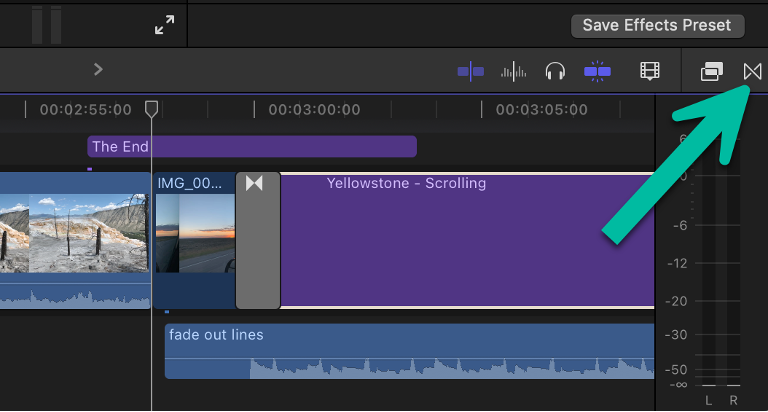
Ne zaman Geçiş Tarayıcısı Solda, kırmızı kutu içinde farklı geçiş kategorileri ve sağda bu kategori içindeki farklı geçişler yer alır.
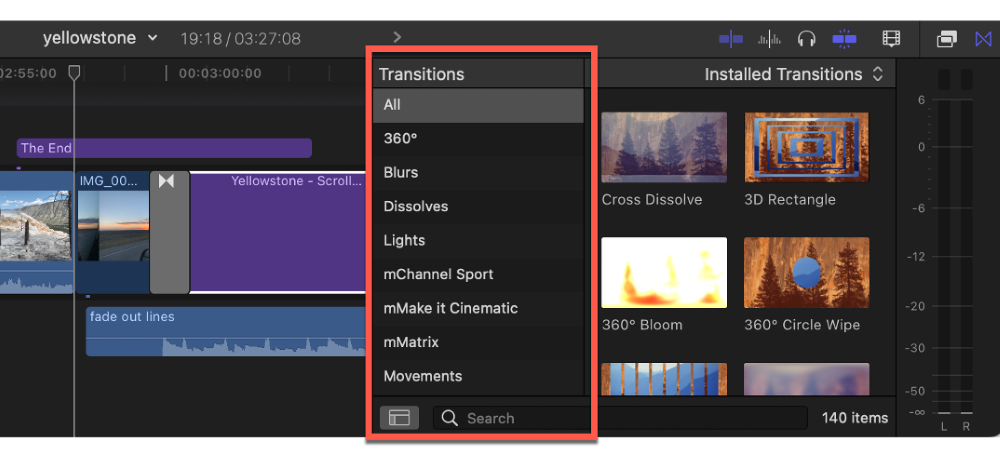
Not: Sizin kategori listeniz benimkinden farklı görünecektir çünkü bende birkaç tane var Geçiş Üçüncü taraf geliştiricilerden satın aldığım paketler ("m" ile başlayanlar).
Her biriyle Geçiş Sağda gösterilen işaretçinizi Geçiş ve Final Cut Pro size geçişin nasıl çalışacağına dair animasyonlu bir örnek gösterecek, ki bu oldukça havalı.
Şimdi, eklemek için Geçiş senin Zaman Çizelgesi 'ye tıkladığınızda tek yapmanız gereken Geçiş öğesini seçin ve uygulamak istediğiniz iki klip arasına sürükleyin.
Eğer zaten bir Geçiş o alana sürüklediğinizde, Final Cut Pro sürüklediğinizin üzerine yazacaktır.
Final Cut Pro'da Geçiş Seçimi Hakkında İpuçları
Yaklaşık 100 ile Geçişler Final Cut Pro'da seçim yapmak çok zor olabilir. Bu yüzden size yardımcı olabilecek birkaç ipucum var.
Ancak unutmayın, editör olmanın bir parçası da elinizdeki araçlarla yaratıcı olmanın yollarını bulmaktır. Bu nedenle lütfen aşağıda yazılanları kurallar, hatta yönergeler olarak yorumlamayın. En iyi ihtimalle size bir başlangıç noktası verebilirler. En kötü ihtimalle de bir geçişin sahnenize ne kattığını düşünmenize yardımcı olabilirler.
İşte başlıca türleri Geçişler :
1. Basit Kesim, diğer adıyla Düz Kesim veya sadece bir "kesim": Giriş bölümünde de söylediğimiz gibi, çoğu zaman hiçbir Geçiş en iyi seçimdir.
İki kişinin birbiriyle konuştuğu bir sahne düşünün ve bu konuşmayı her bir konuşmacının bakış açısı arasında ileri geri geçiş yaparak düzenlemek istiyorsunuz.
Herhangi bir Geçiş basit bir kesilmiş Beynimiz her iki kamera açısının da aynı anda gerçekleştiğini bilir ve bir bakış açısından diğerine hızlı geçişler konusunda rahattır.
Bunu şu şekilde düşünmek yardımcı olabilir: Her Geçiş ne kattığını kelimelere dökmek zor olabilir (sonuçta bu bir film) ama her Geçiş karmaşıklaştırır Hikayenin akışını.
Bazen bu harika bir şeydir ve sahnenin anlamını güçlendirir. Ancak çoğu zaman geçişlerinizin mümkün olduğunca fark edilmemesini istersiniz.
Kurguda her zaman "aksiyonu kesmek" için eski bir deyiş vardır. Bunun neden işe yaradığını hiç anlamadım ama beynimiz zaten hareket halinde olan bir şeyin devam edeceğini hayal edebiliyor gibi görünüyor. Bu yüzden biri sandalyeden kalkarken ya da bir kapıyı açmak için öne eğilirken kesiyoruz. "Aksiyonu kesmek" bir çekimden diğerine geçişi daha az fark edilir hale getiriyor.
2. Soldurma veya Çözme: Bir ekleme Soldur veya Çözünme Geçiş Bir şeyin siyaha (veya beyaza) dönüşmesini ve ardından tekrar yeni bir şeye dönüşmesini izlemek, bir geçiş olduğu fikrini güçlendirmeye yardımcı olur.
Bir sahneden diğerine geçerken vermek istediğimiz mesaj da bu.
3. Çapraz Soldurma veya Çapraz Çözme: Adından da anlaşılacağı gibi, bu Soldur (veya Çözünme ) Geçişler iki klip arasında siyah (veya beyaz) boşluk yok.
Yani bunlar Geçişler Hala bir şeylerin değiştiği fikrini güçlendirir, sahne değişmediğinde mükemmel olabilirler, ancak zamanın geçtiğini belirtmek istersiniz.
Araba kullanan birini gösteren bir dizi çekim düşünün. Her çekim arasında zaman geçtiğini ima etmek istiyorsanız, bir Çapraz Çözünme .
4. Mendiller : Star Wars mendilleri meşhur etti ya da onlar hakkında ne düşündüğünüze bağlı olarak rezil etti. Benim gözüme göre, onlar biraz yüzünüzde ve genellikle yapışkan hissediyorlar.
Ama Star Wars'ta işe yaradılar. Sonra, Star Wars'un kendisi biraz rüküştü, ya da belki "halkçı" daha adil olur. Ve bu yüzden Star Wars'un mendilleri kullanma biçiminde hoş ve eğlenceli bir şey vardı ve şimdi onlarsız bir Star Wars filmi hayal etmek zor.
Ki bu da Mendil ve daha birçok agresif Geçişler do: Her ikisi de bir geçiş olduğunu haykırıyor ve bunu benzersiz bir üslupla yapıyorlar. Hikayenizin ruh haline uyan üslubu bulmak zorlu bir iştir. Ya da benim gibiyseniz, kurgunun eğlencesi budur.
Zaman Çizelgenizdeki Geçişleri Ayarlama
Seçtiğin bir Geçiş biraz fazla hızlı veya fazla yavaş olduğunu fark edebilirsiniz. Değişim Süresi bir şey yok. Değiştirmek menüsüne gidin ve ardından istediğiniz uzunluğu yazın.
Not: Bir giriş yaparken Süre kullanın dönem saniyeleri karelerden ayırmak için. Örneğin, "5.10" yazıldığında Süre 5 saniye ve 10 kare.
Ayrıca iki ucunu da sürükleyebilirsiniz Geçiş uzatmak veya kısaltmak için merkezden uzağa veya merkeze doğru.
Geçişinizin birkaç kare önce veya sonra başlamasını veya bitmesini istiyorsanız, bir Geçiş simgesine dokunarak her seferinde bir kare sola veya sağa virgül tuşu (bir kare sola taşımak için) veya dönem tuşuna basın (bir kare sağa taşımak için).
ProTip: Belirli bir ürünü kullandığınızı fark ederseniz Geçiş çok, varsayılan olarak ayarlayabilirsiniz Geçiş 'ye basın ve her bastığınızda bir tane yerleştirin. Command-T . Herhangi birini yapabilirsin Geçiş varsayılan Geçiş üzerinde sağ tıklayarak Geçiş Tarayıcısı ve seçerek Varsayılan Yap .
Son olarak, bir Geçiş tuşuna basarak istediğiniz zaman seçebilirsiniz. Silme Anahtar.
Geçişi Yapmak İçin Yeterince Uzun Klipsim Yoksa Ne Olur?
Bu çok olur. Geçiş konumuna sürüklediğinizde, Final Cut Pro garip bir duraklama yapar ve bunu görürsünüz:
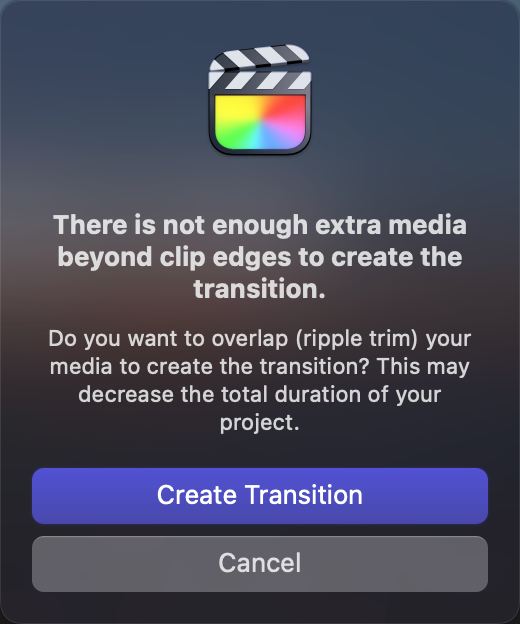
Bu ne anlama geliyor? Kliplerinizi tam olarak istediğiniz yerde kesmek için kırptığınızı hatırlayın, ardından Geçiş . Ama Geçişler çalışmak için biraz görüntüye ihtiyacı var.
Bir hayal edin Çözünme Geçiş - bu imajın çözülmesi biraz zaman alır. Final Cut Pro bu mesajı görüntülediğinde, hala Geçiş, ancak tam olarak gösterileceğini düşündüğünüz bazı görüntülerin çözülmeye başlaması gerekecek.
Genel olarak konuşursak, bu konuda yapabileceğiniz pek bir şey yok. Şanslıysanız, klibi kestiğiniz noktaya çok bağlı kalmadınız, o zaman bir ½ saniye daha kısa olsa ne olur?
Ancak bu işe yaramayacaksa, ya kısaltma ya da Geçiş veya biraz sağa/sola itmek (ile virgül ve dönem tuşları) ile yeni bir nokta bulup bulamayacağınızı görmek için Geçiş Sana iyi görünüyor.
Son Geçiş Düşünceleri
Geçişler Final Cut Pro, filmlerinize enerji ve karakter katmanın mükemmel bir yoludur. Ve Final Cut Pro, yalnızca denemek için büyük bir Geçiş kitaplığı sağlamakla kalmaz, aynı zamanda bunları uygulamayı ve ince ayar yapmayı da kolaylaştırır.
İlk birkaç Geçişi denedikten sonra, hepsini denerken saatlerinizi kaybedeceğinizi tahmin ediyorum...
Ancak şüpheye düştüğünüzde elinizi hafif tutmaya çalışın. Cesur geçişler havalı olabilir ve bir müzik videosu gibi çok dinamik bir şeyde tam yerinde olurlar. Ancak ortalama bir hikayede, bir çekimden diğerine basitçe geçmek sadece iyi değil, normaldir ve iyi bir nedenden ötürü - genellikle en iyi sonucu verir.
En iyi şekilde çalışmaktan bahsetmişken, lütfen bu makalenin işinize yarayıp yaramadığını veya biraz iyileştirmeye ihtiyacı olup olmadığını bana bildirin. Hepimiz bir geçiş sürecindeyiz (baba şakası amaçlanmıştır), bu nedenle ne kadar çok bilgi ve fikir paylaşabilirsek o kadar iyi! Teşekkür ederim.

